아이폰 iOS 16 소프트웨어 업데이트 방법
이번에 아이폰 소프트웨어가 iOS 16 버전으로 업데이트가 되었습니다. 아직 업데이트를 안 하신 분들은 아이폰 설정에서 업데이트를 진행하실 수 있습니다.
iOS 16는 이전 버전과 큰 틀에서는 많이 바뀐 것 같지 않지만 세부적으로 들여다보면 다양한 기능들이 많이 업데이트가 되었습니다. 자세한 기능 설명은 여기에서 확인해 보세요. ▶아이폰 iOS 16 업데이트 항목 확인하기
참고로 iOS 16는 기종 제한이 있습니다. 대부분의 아이폰에 지원을 하지만 아이폰7 이하 버전과 1세대 아이폰SE에서는 사용이 불가능하죠. 그 외 최신 아이폰14는 물론 아이폰8 이상 아이폰SE 2세대 이후 기기에서는 모두 지원을 합니다.
아이폰 iOS 16 업데이트 방법
iOS 소프트웨어 업데이트는 아이폰 설정에서 하실 수 있습니다.
- 아이폰 설정으로 들어갑니다.
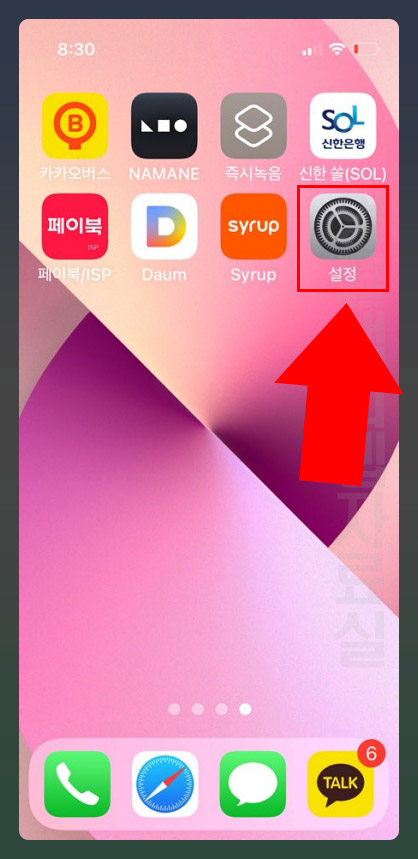
- 일반 설정을 클릭합니다.
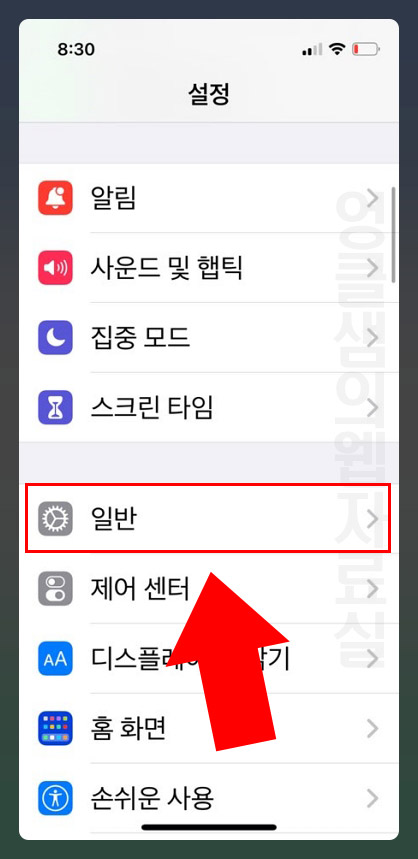
- 일반 설정에서 소프트웨어 업데이트를 클릭합니다.
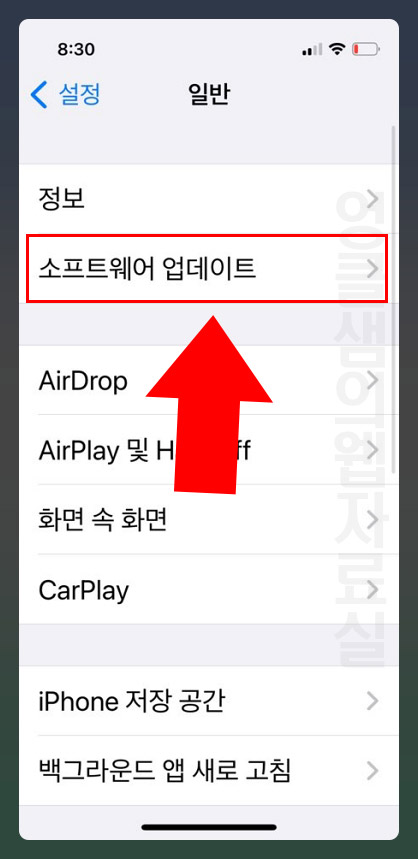
- 소프트웨어 업데이트 화면을 보면 iOS 15.7이 먼저 나오는데 스크롤을 내려보면 iOS 16으로 업그레이드 버튼이 있습니다.
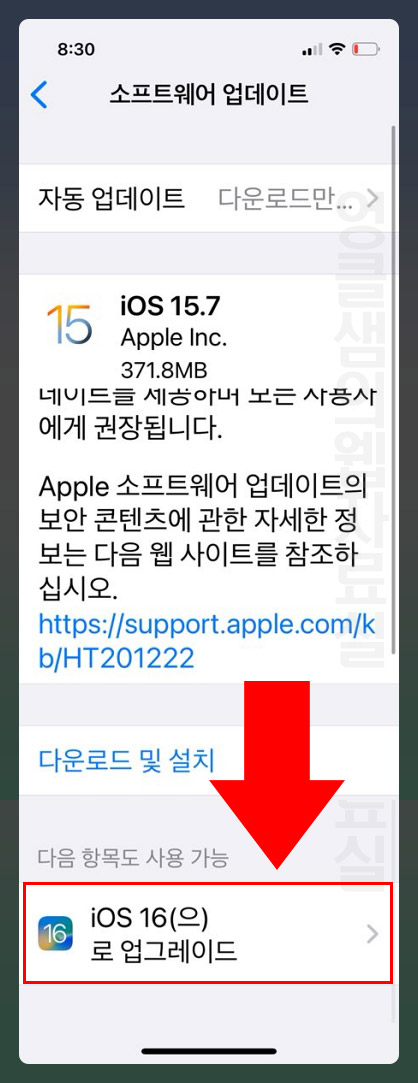
- iOS 16.0 다운로드 및 설치 버튼을 누른 후 비밀번호(지문 or 페이스 아이디)를 입력합니다.
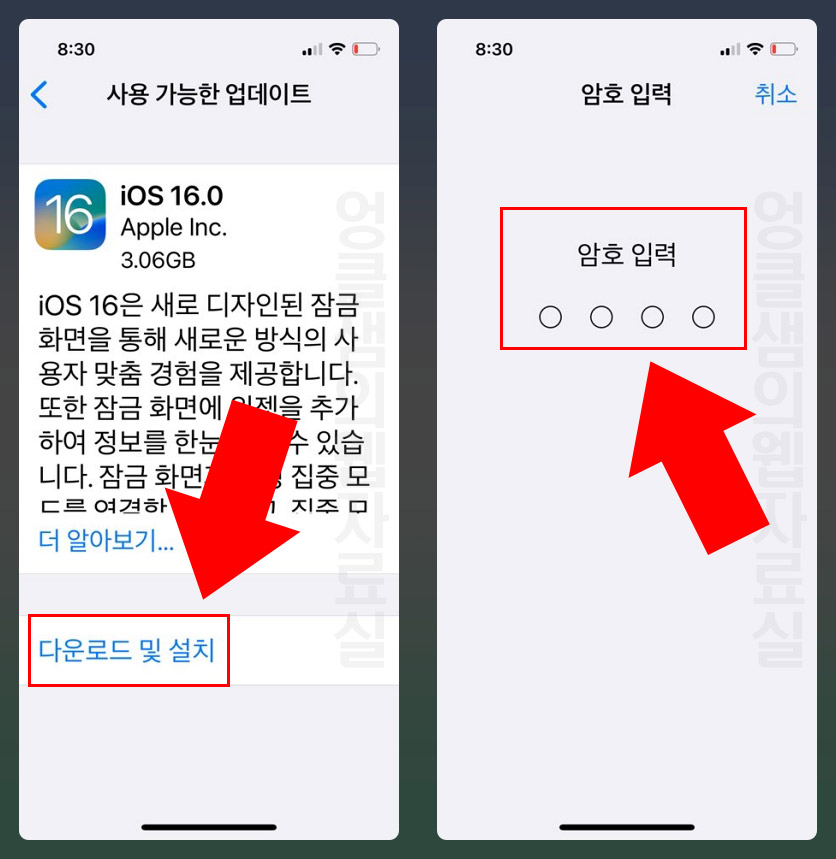
- 이용 약관에 동의한 후 셀룰러 데이터 허용 여부를 결정합니다. (셀룰러 데이터는 LTE나 5G를 말합니다. 업데이트 도중 와이파이가 끊기면 나중에 다시 중단된 부분부터 업데이트가 가능하지만 가끔 오류가 나서 락이 걸리는 경우도 있습니다. 와이파이가 불안정하다면 셀룰러 데이터를 켜고 업데이트를 진행하시기 바랍니다. 참고로 iOS16 업데이트 용량은 3.06GB입니다.)
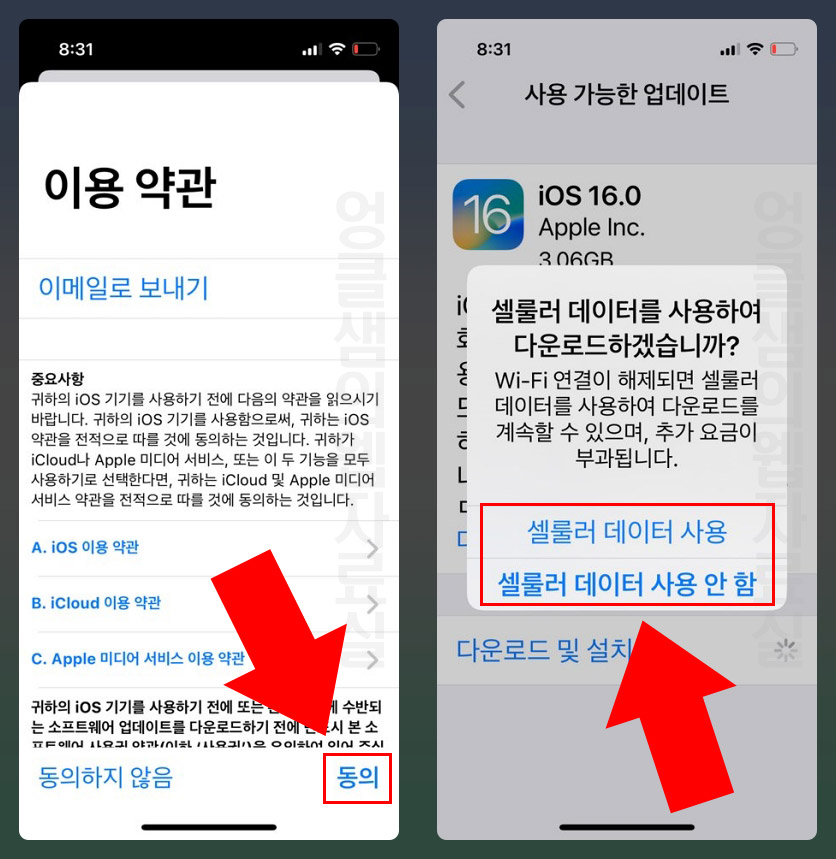
와이파이로 아이폰 iOS 16 업데이트를 진행해보니 시간이 10~15분 정도가 걸렸습니다. 업데이트 용량이 3GB가 넘다 보니 와이파이 속도나 5G, LTE 속도에 따라 시간이 더 걸리 수 있습니다. 어차피 업데이트 중간에는 건드릴 것이 없기 때문에 마음 편히 다른 것 하시면서 기다리시면 됩니다.
▼함께 보면 좋은 아이폰 활용 팁
아이폰 카오모지 사용법: 일본어 키보드 추가해서 문자 이모티콘 사용하기





댓글